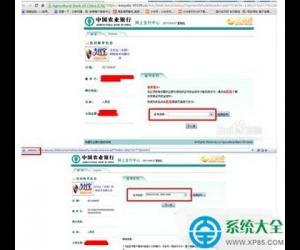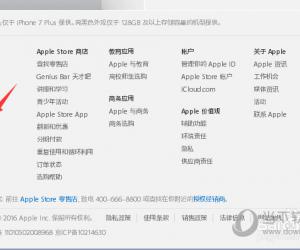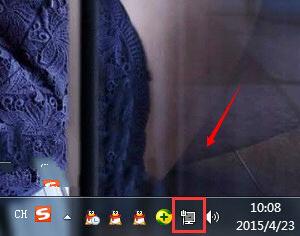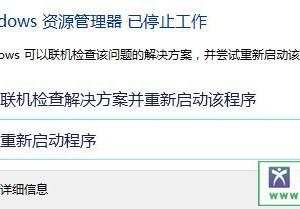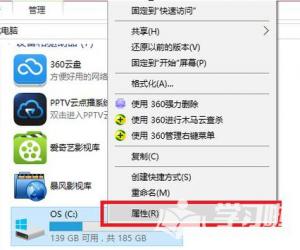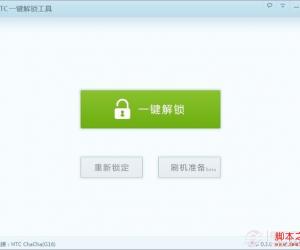如何设置电脑屏幕保护眼睛 怎样设置win7电脑可以保护视力教程
发布时间:2016-11-25 09:27:48作者:知识屋
如何设置电脑屏幕保护眼睛 怎样设置win7电脑可以保护视力教程。我们有的人需要整天的面对着电脑,现在有很多人因为工作的原因是离不开电脑的。那么这样的情况下我们应该怎么设置电脑屏幕保护眼睛呢?我们一起来看看吧。
在电脑桌面空白处点击右键“个性化”按钮。
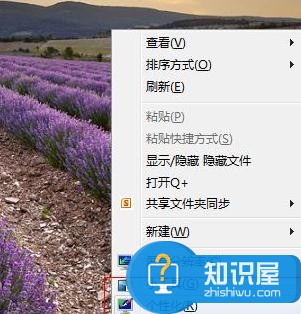
在弹出的对话框单击“窗口颜色”。
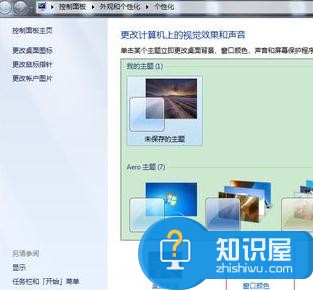
在弹出的新的对话框中单击“高级外观设置”。
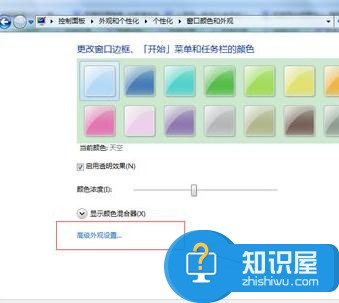
在弹出的窗口颜色和外观中,将项目选为“窗口”颜色选为其他,进入到颜色选择。
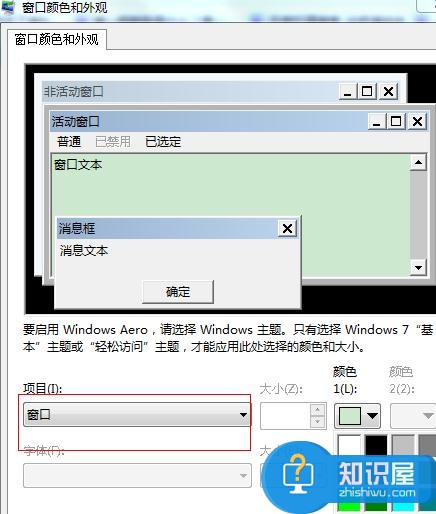
在颜色中将色调调整为85;饱和度调整为125,亮度调整为205,点击添加到自定义颜色中。
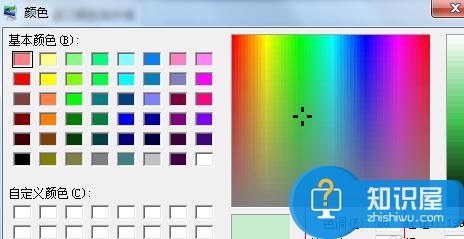
此时,颜色被添加到自定义颜色中,点击确定。

这是,要的效果颜色出来了,点击应用后确定就可以了。
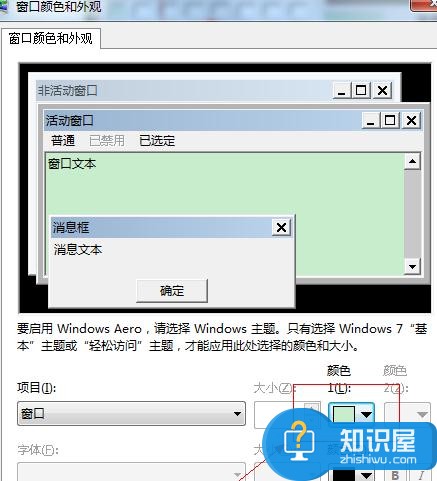
此外还有一种简单的方法,就是利用现有的软件一键搞定,下面以qq电脑管家为例。
先打开电脑管家。
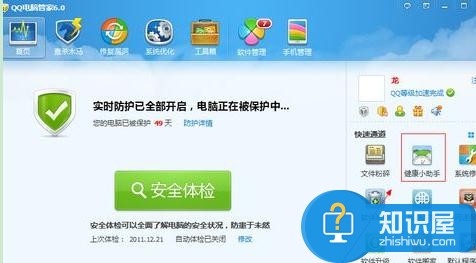
点击健康小助手进行设置,启动即可,此外可以进行其他健康设置。
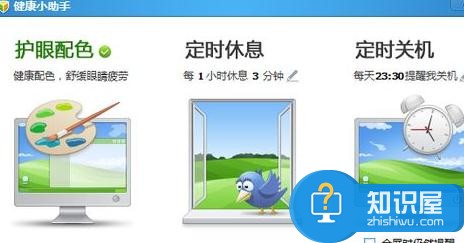
平时上网时间不宜过长,每隔一个小时要活动下,避免眼疲劳,平时注意体育锻炼,电脑旁边可以放盆仙人掌或者其他植物。
对于我们需要对电脑的屏幕设置成保护眼睛的时候,我们就可以利用到上面给你们介绍的解决方法进行处理,希望能够对你们有所帮助。
知识阅读
软件推荐
更多 >-
1
 一寸照片的尺寸是多少像素?一寸照片规格排版教程
一寸照片的尺寸是多少像素?一寸照片规格排版教程2016-05-30
-
2
新浪秒拍视频怎么下载?秒拍视频下载的方法教程
-
3
监控怎么安装?网络监控摄像头安装图文教程
-
4
电脑待机时间怎么设置 电脑没多久就进入待机状态
-
5
农行网银K宝密码忘了怎么办?农行网银K宝密码忘了的解决方法
-
6
手机淘宝怎么修改评价 手机淘宝修改评价方法
-
7
支付宝钱包、微信和手机QQ红包怎么用?为手机充话费、淘宝购物、买电影票
-
8
不认识的字怎么查,教你怎样查不认识的字
-
9
如何用QQ音乐下载歌到内存卡里面
-
10
2015年度哪款浏览器好用? 2015年上半年浏览器评测排行榜!